★삼성 복합기(X3220NR) PC 연결방법★
복합기에서 IP주소를 등록 후 PC와 연결하는 메뉴얼을 보여드리도록 하겠습니다.
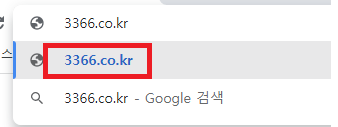
1. 주소창에 3366.co.kr(삼성서비스센터)를 입력하고 엔터를 누른다.
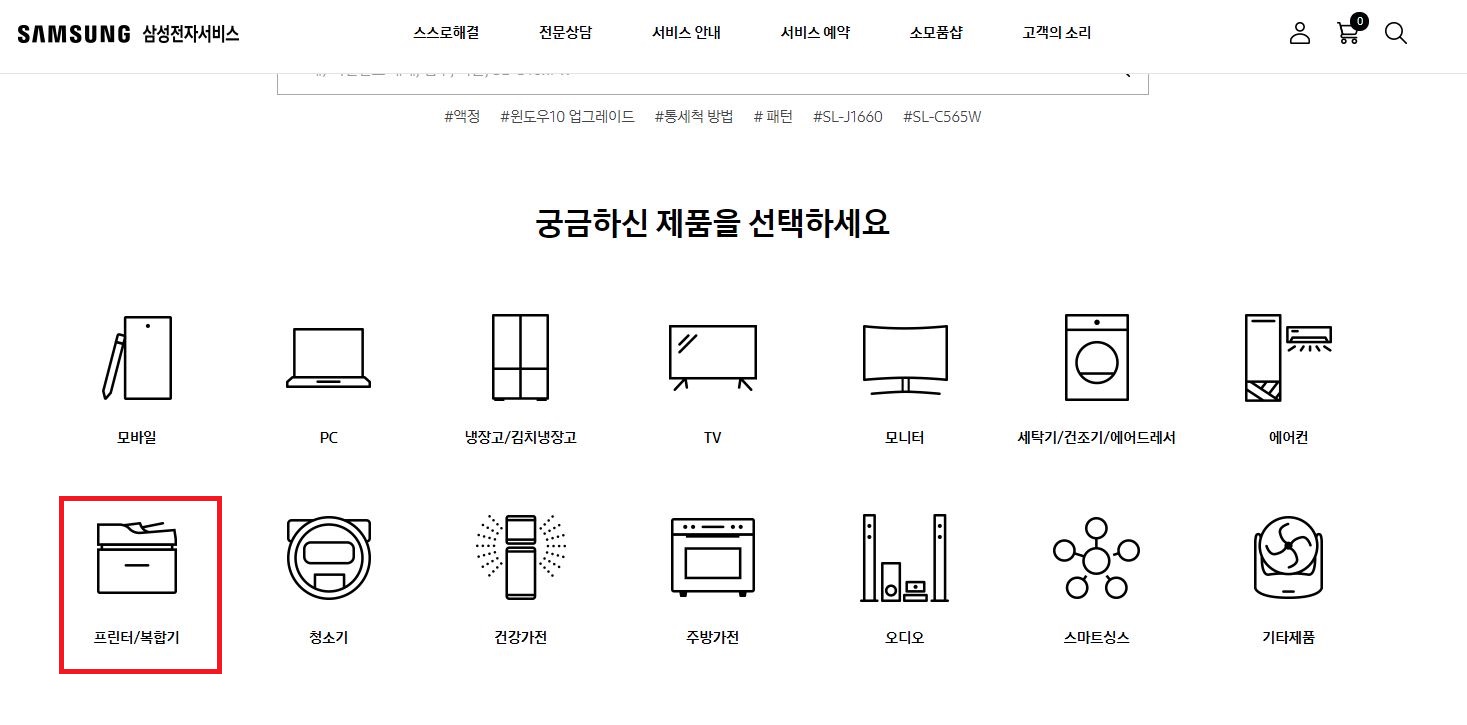
2. 아래 프린터/복합기를 클릭한다.
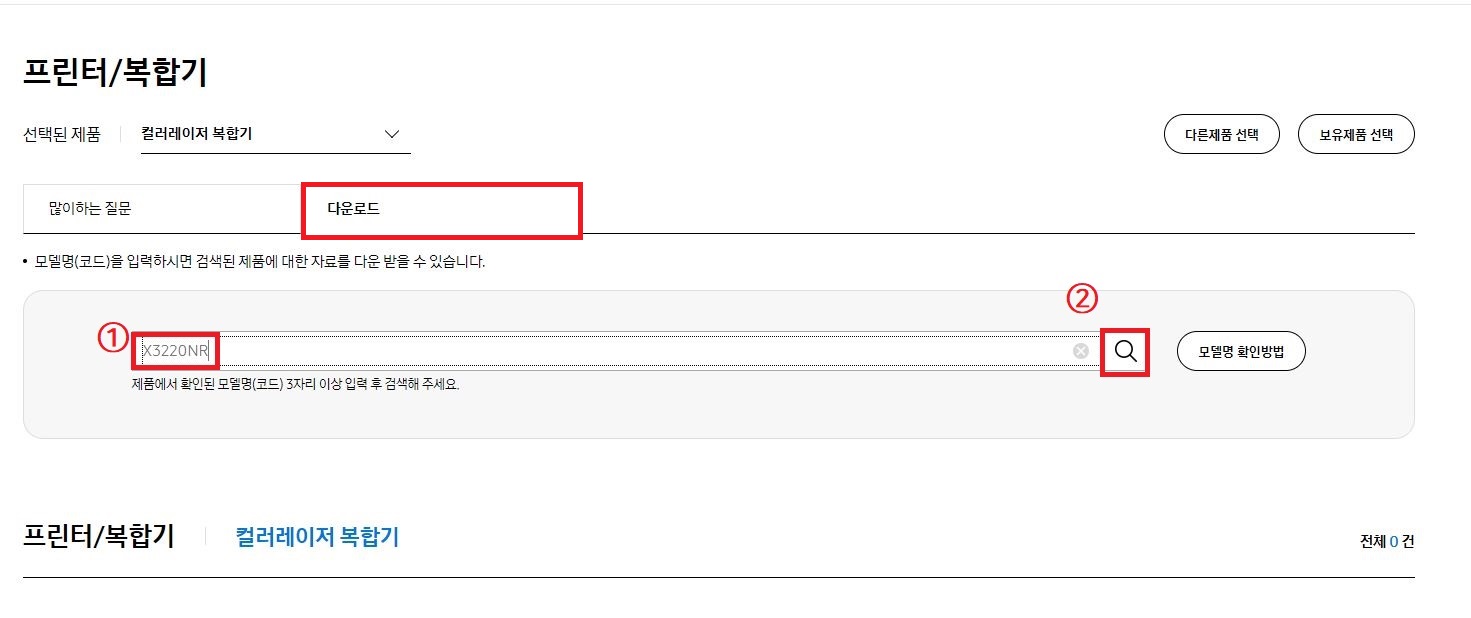
3. 다운로드 탭에서 X3220NR를 입력하고 돋보기 버튼을 클릭하면...
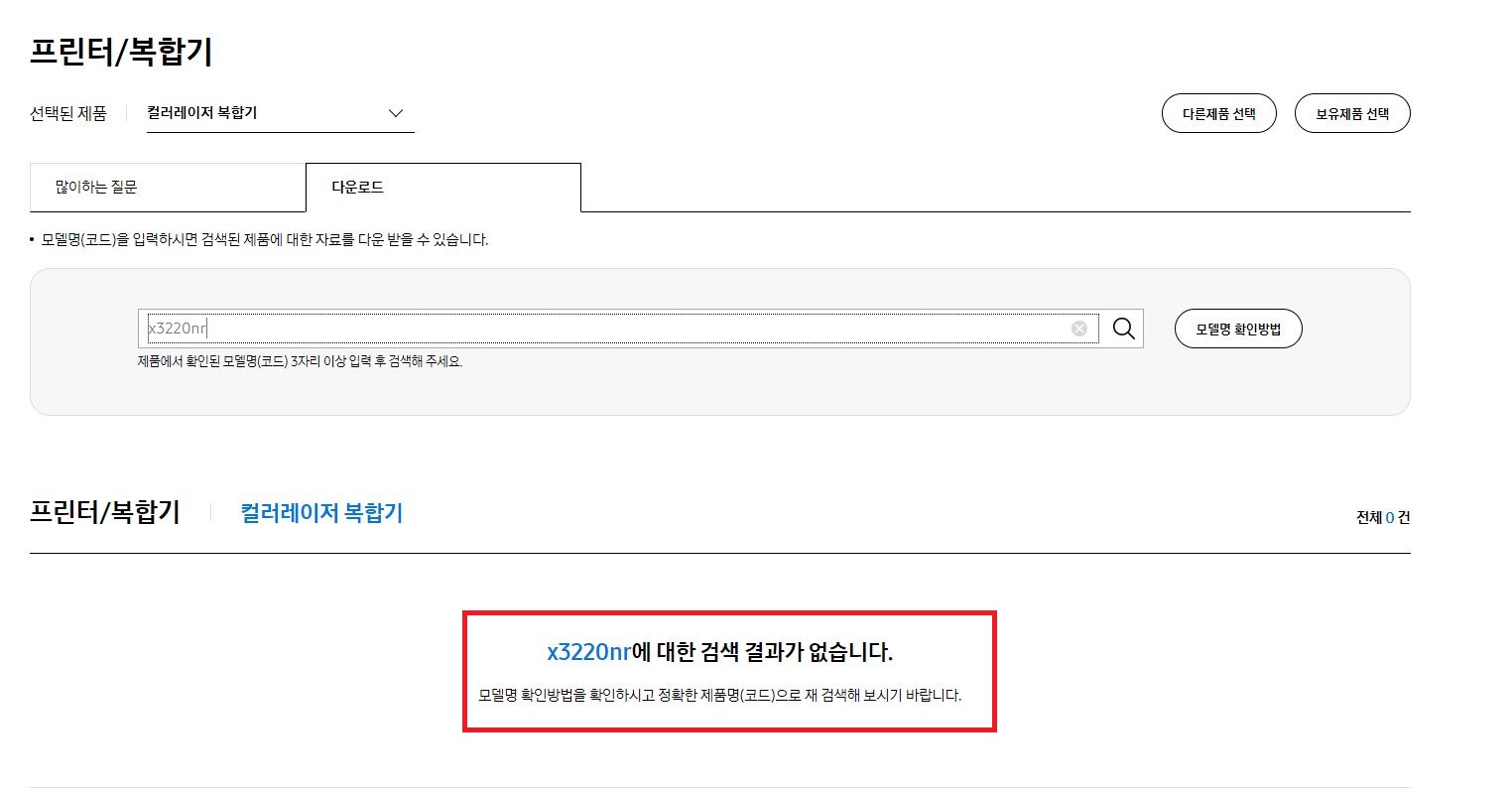
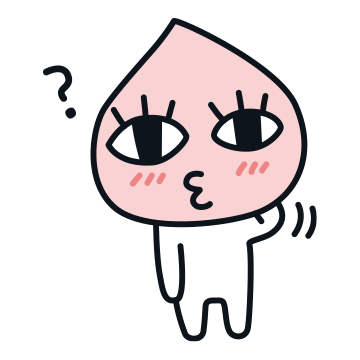
4. 응?? 검색결과가 없다고 나오지만...

걱정마세요 다 방법이 있어요~
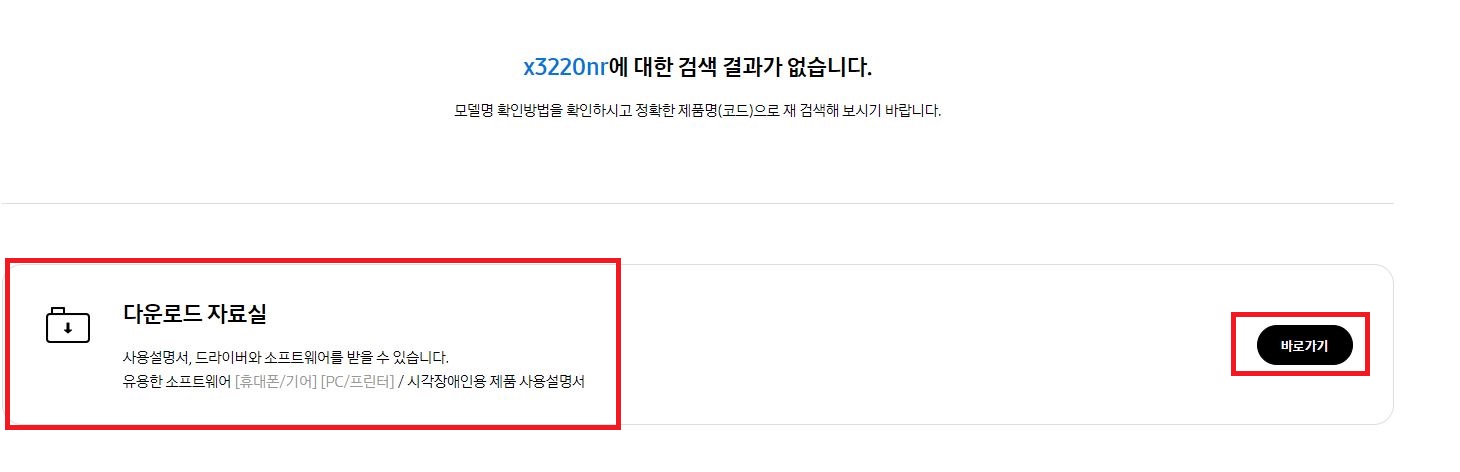
5. 조금 더 아래 내려보면 다운로드 자료실에 바로가기를 클릭하여 줍니다.

6. 자료실에서 X3220NR 를 검색하면 사진처럼 나옵니다.
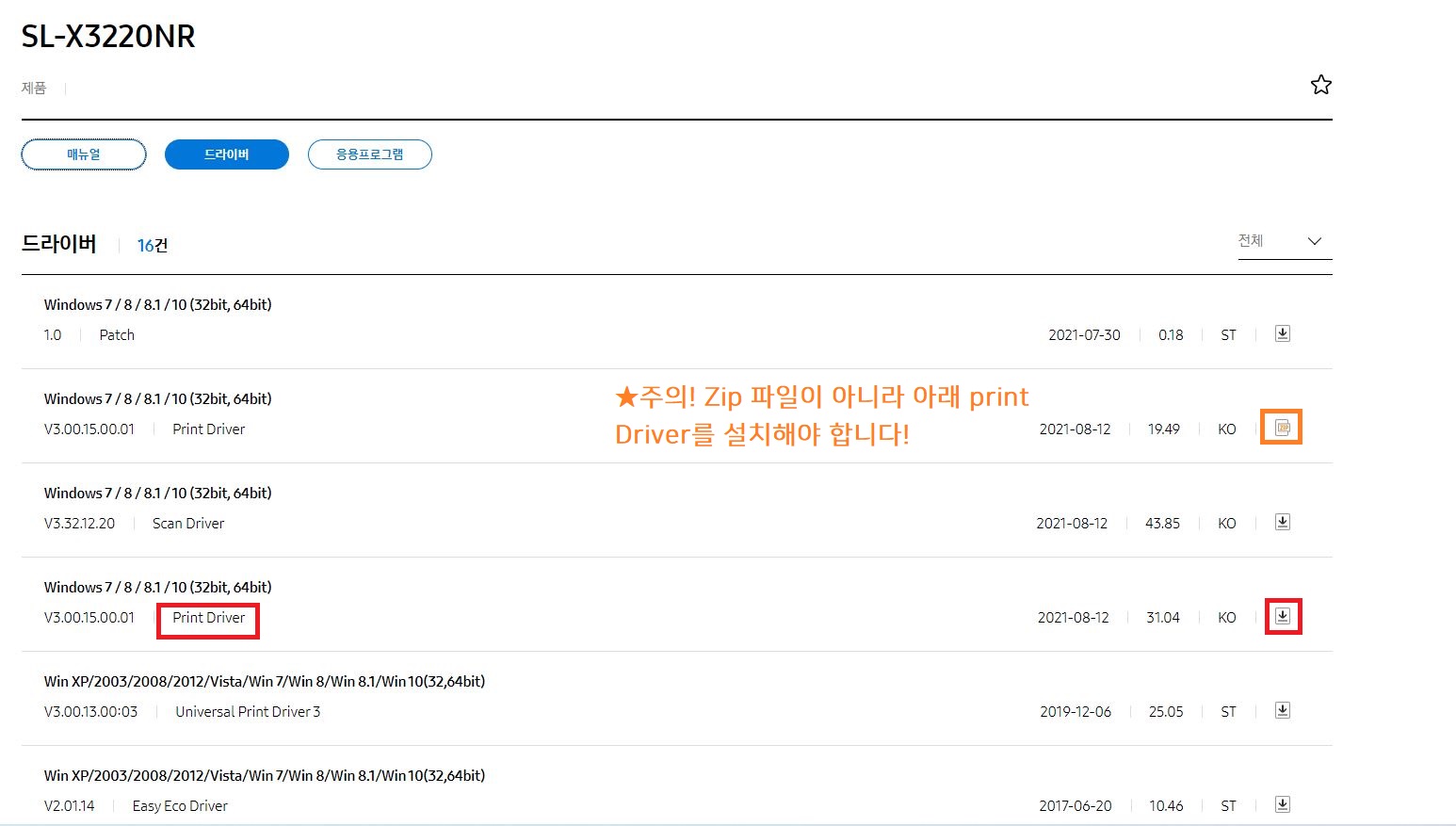
7. 사진에 나온것처럼 Print Driver를 다운로드 해주셔야 합니다!
(주황색으로 되어있는 ZIP 파일을 설치하는게 아닙니다!)
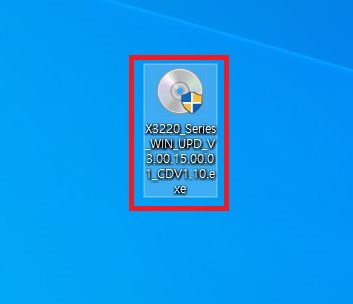
8. 설치하면 저런 파일이 나올거고 실행하여 줍니다.
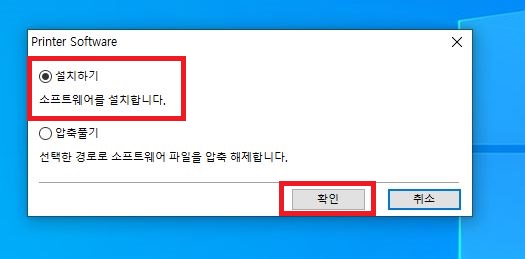
9. 설치하기 체크 후 확인을 눌러줍니다.

10. 다음을 클릭합니다.
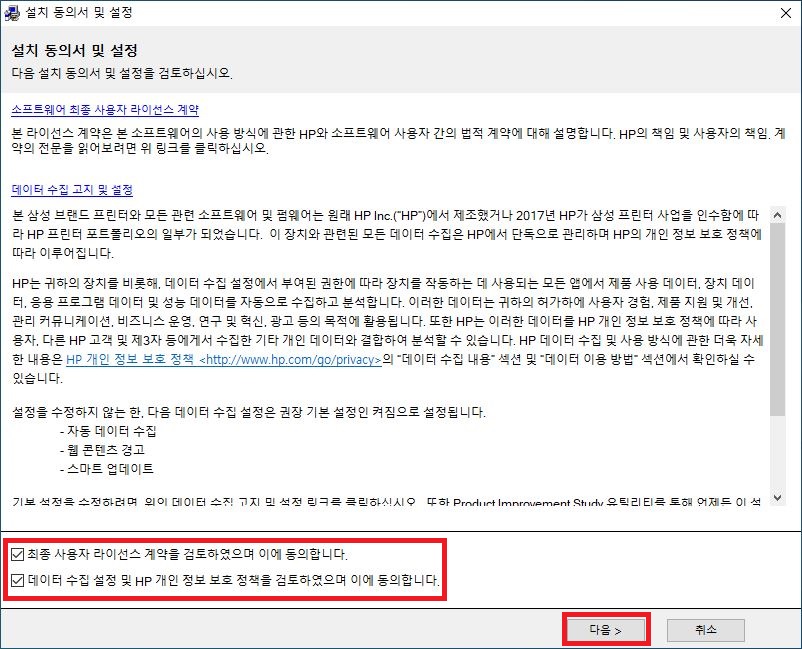
11. 체크 후 다음을 클릭합니다.
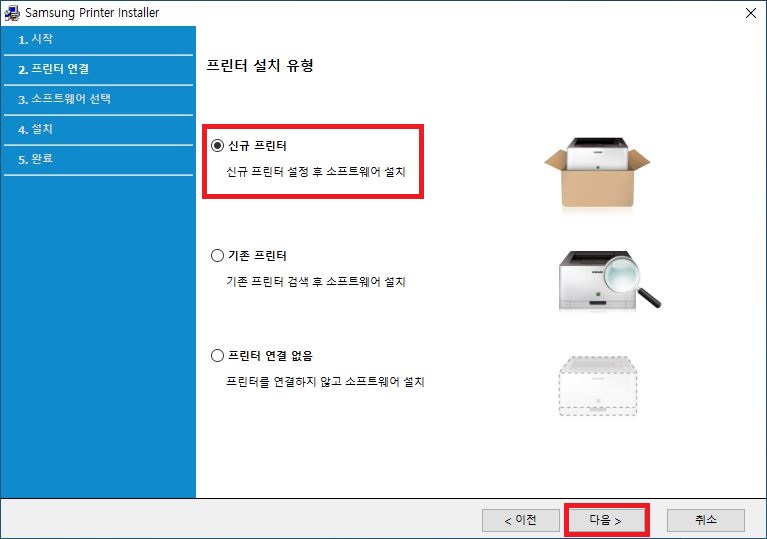
12. 신규프린터 선택 후 다음을 클릭합니다.

13. 네크워크를 선택 하고 다음을 클릭합니다.

14. '아니오, 프린터가 이미 네트워크에 연결되어 있습니다.' 선택 후 다음을 클릭합니다.

15. 저번에 저희가 지정한 IP 주소를 선택하여 다음을 클릭합니다.
혹시 복합기 장비에서 네트워크 연결하는 방법을 보시지 않았다면
https://lan-gunny.tistory.com/entry/%EC%82%BC%EC%84%B1%EB%B3%B5%ED%95%A9%EA%B8%B0X3220NR
삼성 복합기(X3220NR)장비에서 네트워크 설정 방법
★삼성 복합기(X3220NR)장비에서 네트워크 설정 방법★ 회사에서 행사가 있다고 복합기를 랜탈했는데 PC와 연결을 요청하여 올라갔더니.. 오잉! 삼성 X3220NR 모델이었다.. 그냥 뭐 다른 복합기랑 설
lan-gunny.tistory.com
참고하시면 됩니다~
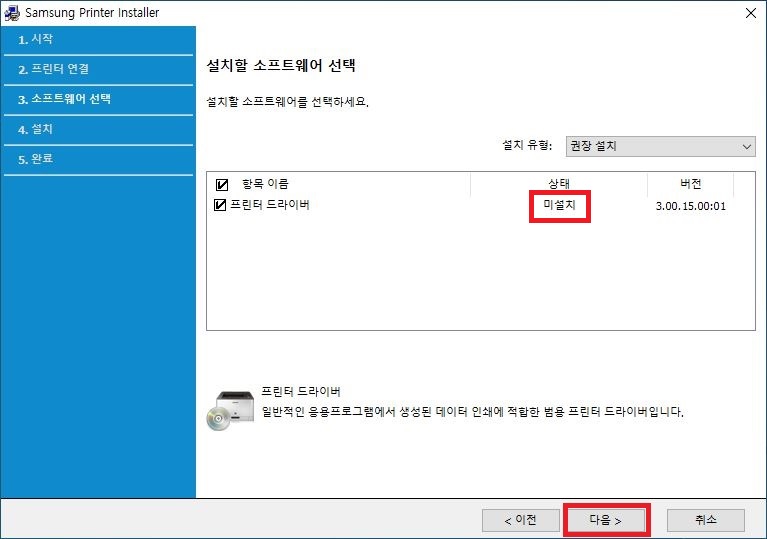
16. 미설치 확인 후 다음을 클릭합니다.

17. 해당 복합기가 맞는지 확인 후 다음버튼을 클릭합니다.

18. 테스트 페이지가 필요할 경우 체크를 하시고 마침을 클릭합니다.
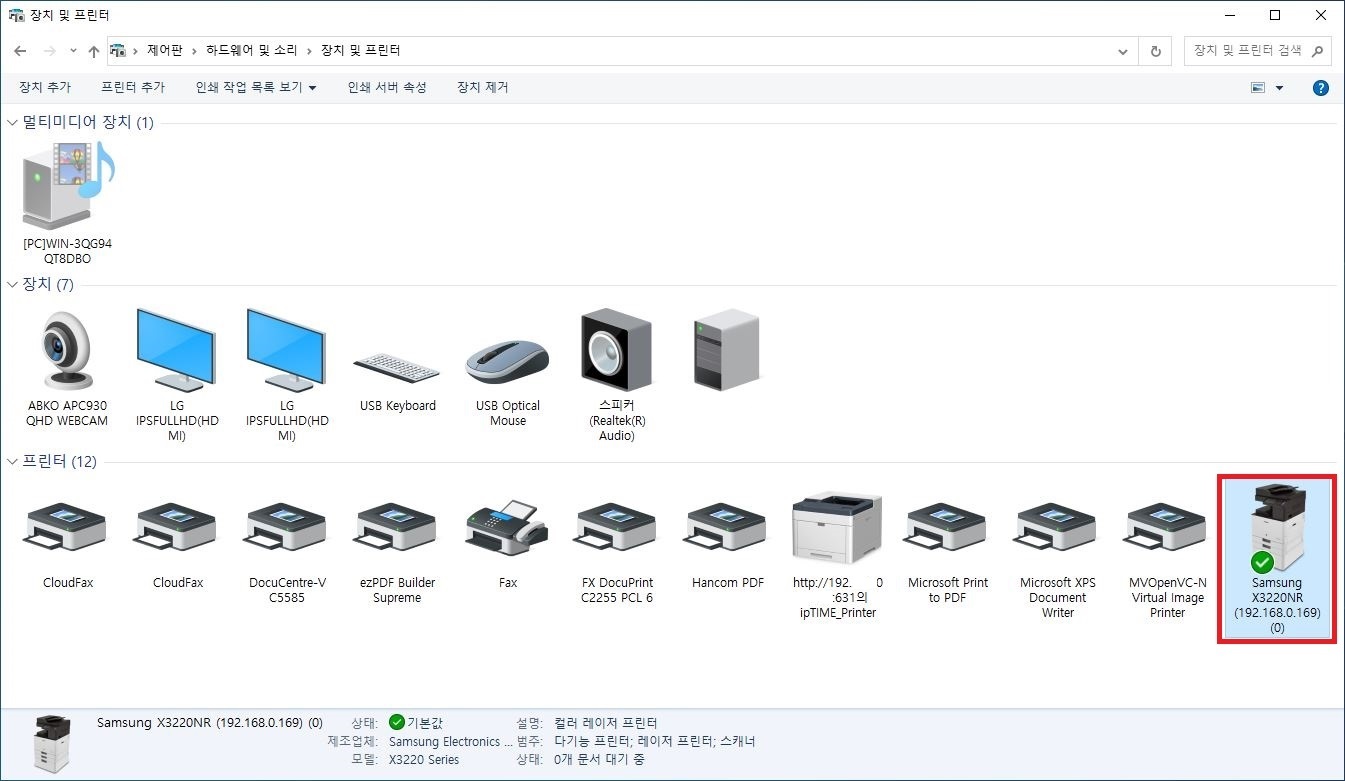
19. 제어판에서 해당 복합기가 설치되었는지 확인하시고 사용하시면 됩니다.
삼성 복합기(X3220NR) 네트워크 설정 방법에 대하여 알려드렸습니다.
다음시간에는 PC에서 삼성 복합기(X3220NR) 스캔 설치 방법에 대해 알려드리겠습니다!
하다가 모르는게 있으시면 댓글에 물어보시면 친절히 가르쳐 드리겠습니다!
감사합니다~
'프린터 사용 설명서' 카테고리의 다른 글
| 후지제록스 DocuCentre-V C5585 복합기 네트워크 설정 (0) | 2021.12.31 |
|---|---|
| 삼성 복합기(X3220NR) PC와 스캔 연결방법(2단계 samsung easy print manager 설치) (5) | 2021.12.27 |
| 삼성 복합기(X3220NR) PC와 스캔 연결방법(1단계 드라이버 설치) (0) | 2021.12.27 |
| 삼성 복합기(X3220NR)장비에서 네트워크 설정 방법 (2) | 2021.08.27 |
| 블로그 첫글 (0) | 2021.08.26 |


댓글